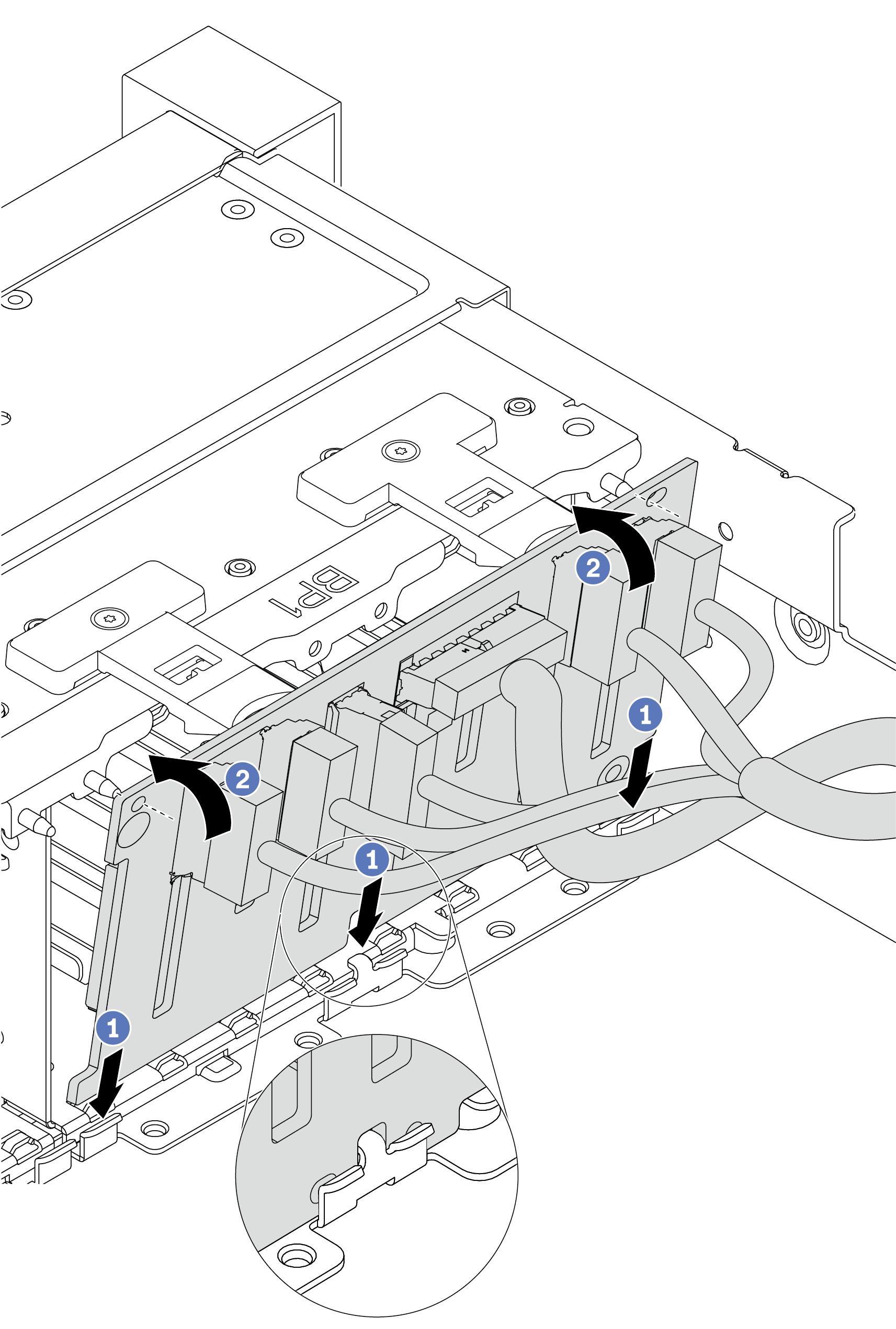Instalación de una placa posterior frontal de la unidad de 2,5 pulgadas
Use esta información para instalar la placa posterior frontal de la unidad de 2,5 pulgadas.
Acerca de esta tarea
Placa posterior SAS/SATA de 8 bahías de 2,5"
Placa posterior AnyBay de 8 bahías de 2,5 pulgadas
Placa posterior NVMe de 8 bahías de 2,5"

| Cantidad de placas posteriores | Placa posterior 1 | Placa posterior 2 | Placa posterior 3 |
| 1 |
| ||
| 2 | SAS/SATA de 8 bahías | SAS/SATA de 8 bahías | |
SAS/SATA de 8 bahías |
| ||
AnyBay de 8 bahías | NVMe de 8 bahías | ||
NVMe de 8 bahías | NVMe de 8 bahías | ||
| 3 | SAS/SATA de 8 bahías | SAS/SATA de 8 bahías | SAS/SATA de 8 bahías |
SAS/SATA de 8 bahías | SAS/SATA de 8 bahías |
| |
SAS/SATA de 8 bahías | NVMe de 8 bahías | NVMe de 8 bahías | |
NVMe de 8 bahías | NVMe de 8 bahías | NVMe de 8 bahías |
Lea Directrices de instalación para asegurarse de trabajar con seguridad.
Apague el servidor y desconecte todos los cables de alimentación para esta tarea.
Evite la exposición a la electricidad estática, que podría producir fallas en el sistema y la pérdida de datos; para ello, mantenga los componentes sensibles a la estática en sus envases antiestáticos hasta la instalación y manipule estos dispositivos con una muñequera de descarga electrostática u otro sistema de conexión a tierra.
Procedimiento
Después de finalizar
Instale todas las unidades en las bahías de unidades. Consulte Instalación de una unidad de intercambio en caliente.
Configure RAID si es necesario. Consulte la Guía del usuario de Lenovo XClarity Provisioning Manager, que está disponible para su descarga en: Página del portal de Lenovo XClarity Provisioning Manager
Si tiene instalada una placa posterior AnyBay con unidades U.3 NVMe para el modo triple, habilite el modo U.3 x1 para las ranuras de unidad seleccionadas en la placa posterior a través de la GUI web de XCC.
Inicie sesión en la GUI web de XCC y elija en el árbol de navegación que se encuentra a la izquierda.
En la ventana que se muestra, haga clic en el icono
 junto a Placa posterior.
junto a Placa posterior.En el cuadro de diálogo que se muestra, seleccione las ranuras de la unidad de destino y haga clic en Aplicar.
Lleve a cabo un ciclo de alimentación de CC para que la configuración surta efecto.
Video de demostración